Canon este unul dintre cei mai importanți producători de produse imagistice de cea mai bună calitate, inclusiv mașini de copiere, camere , steppers și dispozitive multifuncționale.
Chiar dacă compania este mai populară pentru camerele digitale inovatoare, soluțiile sale de imprimare moderne sunt de asemenea observate.
Canon are o serie de imprimante wireless încărcate cu cele mai recente funcții și specificații pentru a se potrivi tuturor nevoilor de imprimare a casei și a biroului.
Canon MG3620 este doar unul dintre modelele de imprimantă -pilot care a ajuns pe piață.
Această imprimantă folosește Wi-Fi și Bluetooth pentru a se conecta la dispozitive inteligente compatibile, permițându-vă să imprimați, să scanați și să partajați fișierele ușor și convenabil.
Cu toate acestea, conectarea imprimantei Canon MG3620 la Wi-Fi poate fi o problemă pentru noii utilizatori care învață cum să-și opereze mașinile de imprimare.
Acest tutorial detaliat explică modul de conectare a imprimantei Canon MG3620 la Wi-Fi. Urmați acești pași pentru a vă conecta imprimanta la rețeaua dvs. wireless .

Pasul 1 - Inițiați modul de configurare a imprimantei
Imprimanta dvs. Canon Pixma MG3620 nu se va conecta la Wi-Fi, cu excepția cazului în care inițiați pentru prima dată modul de configurare pe mașină.
Modul de configurare pregătește imprimanta pentru a se conecta la o rețea wireless, făcând -o descoperită.
Urmați acești pași pentru a iniția modul de configurare:
- Apăsați butonul de alimentare pentru a porni imprimanta
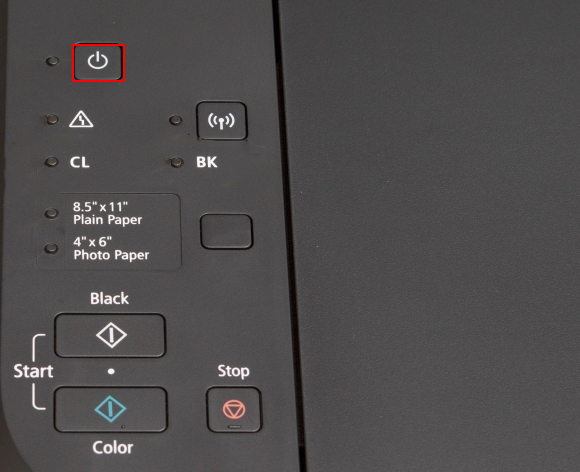
- Imprimanta dvs. ar putea începe auto-curățarea sau alinierea capului de imprimare. Dacă acesta este cazul, așteptați terminarea proceselor de rulare
- Apăsați și mențineți apăsat butonul Wi-Fi Imprimante pentru câteva secunde până când lumina de putere începe să clipească
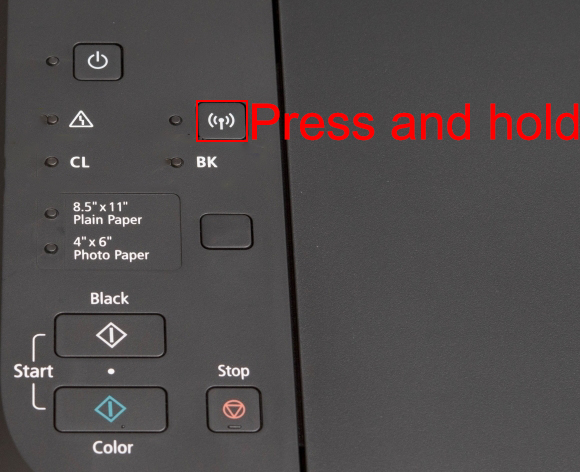
- Apăsați butonul Color

- Apăsați butonul Wi-Fi o dată până când lumina wireless începe să clipească rapid

- Asigurați -vă că lumina este aprinsă înainte de a continua
- Imprimanta dvs. este acum în modul de configurare și este gata să vă conectați la Wi-Fi
Pasul 2 - Descărcați software -ul de imprimantă Canon
Puteți configura imprimanta dvs. Canon MG3620 pentru a conecta Wi-Fi-ul de pe dispozitivul dvs. Mac , Windows PC, Android sau iOS.
Indiferent de metoda pe care o preferați, trebuie să descărcați și să instalați software -ul corespunzător pentru imprimanta dvs. Canon pe dispozitivul dvs.
Iată linkurile către instalatorii de software Windows și Mac
Pentru dispozitivele Android și iOS, trebuie să descărcați aplicația Canon Print INKJET SELPHY din Google Play Store și, respectiv, App Store .
Instalați aplicația corespunzătoare pe dispozitivul dvs. și treceți la pasul următor.
Pasul 3 - Conectați imprimanta Canon MG3620 la Wi -Fi
Aveți trei opțiuni pentru conectarea imprimantei Canon MG3620 la rețeaua dvs. wireless.
Puteți configura imprimanta pentru o conexiune wireless folosind computerul, smartphone -ul sau butonul WPS .
Citire recomandată:
- Cum se conectează imprimanta HP Deskjet 2600 la Wi-Fi? (Ghidul de configurare Wi-Fi pentru imprimantă HP)
- Cum se conectează imprimanta Canon TS3122 la Wi-Fi? (Instrucțiuni de configurare Wi-Fi)
- Cum se conectează două computere folosind Wi-Fi pe Windows 10? (Conectarea computerelor fără fir)
Înainte de a continua, asigurați-vă că rețeaua dvs. Wi-Fi este activă și vă puteți conecta la Internet.
Metoda 1 - Conectarea folosind PC
Conectarea imprimantei Canon la Wi-Fi prin intermediul unui computer este ideală dacă munca dvs. presupune imprimarea de pe un computer.
Iată pașii:
- Porniți imprimanta și inițiați modul de configurare, așa cum este explicat mai sus
- Conectați-vă computerul la Wi-Fi
- Dacă nu ați instalat software -ul imprimantei, lansați browserul și accesați site -ul web Canon (SUA.canon.com/support)
- Introduceți numărul modelului imprimantei în funcția de căutare
- Selectați imprimanta din rezultatele căutării
- Faceți clic pe descărcări de driver
- Descărcați pachetul software recomandat
- Instalați software -ul pe computer
- În timpul procesului de instalare, selectați țara sau regiunea și acceptați acordul de licență făcând clic pe Da
- Va apărea o casetă de dialog să întrebe despre metoda de conectare preferată. Alegeți conexiunea LAN wireless, apoi faceți clic pe Următorul
- Selectați Conectați prin router wireless și faceți clic pe Următorul
- Faceți clic pe Următorul pe ecranul de verificare
- Selectați imprimanta dvs. de pe imprimantele din lista de rețea, apoi faceți clic pe Următorul
- Faceți clic pe Următorul pe ecranul completat de conexiune
- Faceți clic pe Următorul pe ecranul de dialog Setup Complet
- Instalați software opțional și faceți clic pe Următorul
- Faceți clic pe ieșire pentru a finaliza instalarea
- Acum puteți imprima și scana de pe computerul dvs. fără fir
Cum se conectează Canon MG3620 la Wi-Fi folosind un computer Mac
Metoda 2 - Conectarea folosind dispozitivul Android sau iOS
Puteți conecta, de asemenea, imprimanta Canon MG3620 la Wi-Fi folosind dispozitivul dvs. Android sau iOS.
Iată pașii:
- Porniți imprimanta și inițiați modul de configurare, așa cum este explicat mai sus
- Conectați dispozitivul la rețeaua dvs. Wi-Fi
- Descărcați aplicația Canon Print INKJET/SELPHY din Google Play sau App Store
- Instalați aplicația pe dispozitivul dvs.
- Lansați aplicația și acceptați acordul de licență și termenii și condițiile
- Va apărea o casetă de dialog care solicită permisiuni. Atingeți OK pentru a continua
- Atingeți Permiteți să permiteți toate permisiunile solicitate
- Atingeți căutare pe ecranul Căutare a imprimantelor disponibile
- Aplicația va detecta imprimanta dvs. și va apărea o casetă de dialog cu mesajul configurat Wi-Fi pentru următoarea imprimantă
- Atingeți OK
- Aplicația vă va solicita să vă conectați la imprimantă. Atingeți Connect
- Atingeți Setări Wi-Fi Deschideți pe următorul ecran
- Va apărea un mesaj care spune că imprimanta dvs. se va conecta la rețeaua dvs. Wi-Fi
- Atingeți da
- Introduceți parola routerului dvs. wireless și atingeți OK
- Un alt mesaj va apărea spunând că informațiile despre setările rețelei au fost trimise. Atingeți OK
- Aplicația va achiziționa automat informații despre imprimanta dvs. Canon
- Atingeți aproape
- Imprimanta dvs. este acum conectată la Wi-Fi. Atingeți Selectați imagini pentru a testa conexiunea sau X la ieșire
Cum se conectează imprimanta Canon MG3620 la Wi-Fi folosind aplicația Canon Print INKET/SELPHY
Metoda 3 - Conectarea folosind butonul de apăsare WPS
Ultima metodă de conectare a imprimantei Canon MG3620 la Wi-Fi implică utilizarea butonului de apăsare WPS .
Configurarea protejată Wi-Fi este o caracteristică încorporată care vă permite să conectați dispozitivele compatibile fără fir, fără a necesita o parolă sau orice software.
Imprimanta Canon MG3620 acceptă funcția WPS, dar routerul dvs. trebuie să aibă un buton WPS pentru a utiliza această metodă de conectare.
Iată pașii:
- Mutați -vă imprimanta mai aproape de routerul dvs.
- Apăsați butonul de alimentare pentru a porni imprimanta
- Apăsați butonul Wi-Fi de pe imprimantă până când lumina de putere începe să clipească
- Apăsați butonul negru de pe panoul de operare
- Apăsați încă o dată butonul Wi-Fi până când lumina wireless începe să clipească rapid
- În timp ce lumina wireless clipește rapid, apăsați și mențineți apăsat butonul WPS de pe router pentru aproximativ 5 secunde
- Imprimanta dvs. se va conecta automat la Wi-Fi
Cum se conectează imprimanta Canon MG3620 la Wi-Fi folosind WPS
Concluzie
După cum vedeți, conectarea unei imprimante Canon MG3620 la Wi-Fi este relativ ușoară. Trebuie doar să urmați sfaturile noastre pentru a vă conecta imprimanta și pentru a începe imprimarea imediat.
